Scientific Linux 6.0 图形安装教程
linux 安装教程
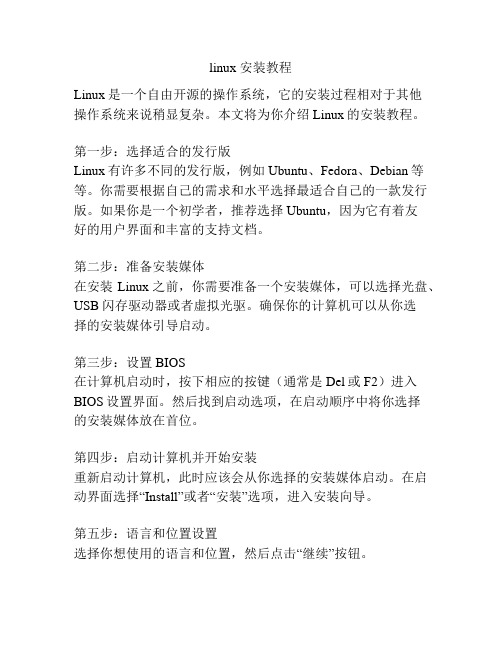
linux 安装教程Linux是一个自由开源的操作系统,它的安装过程相对于其他操作系统来说稍显复杂。
本文将为你介绍Linux的安装教程。
第一步:选择适合的发行版Linux有许多不同的发行版,例如Ubuntu、Fedora、Debian等等。
你需要根据自己的需求和水平选择最适合自己的一款发行版。
如果你是一个初学者,推荐选择Ubuntu,因为它有着友好的用户界面和丰富的支持文档。
第二步:准备安装媒体在安装Linux之前,你需要准备一个安装媒体,可以选择光盘、USB闪存驱动器或者虚拟光驱。
确保你的计算机可以从你选择的安装媒体引导启动。
第三步:设置BIOS在计算机启动时,按下相应的按键(通常是Del或F2)进入BIOS设置界面。
然后找到启动选项,在启动顺序中将你选择的安装媒体放在首位。
第四步:启动计算机并开始安装重新启动计算机,此时应该会从你选择的安装媒体启动。
在启动界面选择“Install”或者“安装”选项,进入安装向导。
第五步:语言和位置设置选择你想使用的语言和位置,然后点击“继续”按钮。
第六步:磁盘分区在磁盘分区界面,你可以选择自动分区或者手动分区。
如果你是一个新手,推荐选择自动分区,让系统自动为你分区。
如果你对磁盘分区有一定的了解并且想要精确控制,可以选择手动分区。
第七步:设置用户名和密码在设置用户名和密码界面,输入你的用户名和密码。
记住这个密码,因为你以后会用到它。
第八步:等待安装完成点击“继续”按钮,等待系统将文件复制到磁盘,并进行相应的配置。
这个过程可能需要一段时间,所以请耐心等待。
第九步:重启计算机安装完成后,系统会提示你重新启动计算机。
点击“重启”按钮,然后移除安装媒体。
第十步:欢迎界面重新启动后,系统会进入欢迎界面。
你需要根据界面上的指示完成一些配置,例如选择时区、更新软件等等。
至此,你已经成功安装了Linux操作系统。
接下来,你可以根据自己的需求和兴趣进一步配置和使用Linux。
总结:Linux的安装过程相对来说较为复杂,但只要按照上述步骤逐一操作,就可以顺利完成安装。
一篇看懂!详解-Linux系统中安装软件的三种方法【转】

⼀篇看懂!详解-Linux系统中安装软件的三种⽅法【转】Linux系统中安装软件的三种⽅法注:本⽂主要以CentOS为例介绍常⽤的安装⽅式,其他版本linux在⽂章底部Linux系统中怎么安装软件,⾸先说⼀下应⽤程序与系统命令的区别:1、⽂件位置系统命令:⼀般在/bin和/sbin⽬录中,或为shell内部指令应⽤程序:通常在/usr/bin和/usr/sbin⽬录中2、主要⽤途系统命令:完成对系统的基本管理⼯作,例如IP配置、管理账户应⽤程序:完成相对独⽴的其他辅助任务,例如⽹页浏览器3、适⽤环境系统命令:⼀般只在字符操作界⾯中运⾏应⽤程序:根据实际需要,有些程序可在图形界⾯4、运⾏格式系统命令:⼀般包括命令字、命令选项和命令参数应⽤程序:通常没有固定的执⾏格式5、应⽤程序⽬录结构⼀、rpm命令1、使⽤rpm命令安装扩展名为".rpm"的软件包格式:rpm [选项] RPM包⽂件常⽤选项:-i:安装⼀个新的rpm软件包-h:以“#”号显⽰安装的进度-v:显⽰安装过程中的详细信息--force:强制安装所指定的rpm软件包--nodeps:安装软件时,忽略依赖关系(1)安装没有依赖包的.rpm软件备注:1)在安装软件时,⼀般选项 -ivh ⼀起使⽤,这样可以看到安装进度与安装信息;2)默认情况下光盘挂载在/media⽬录下,所以安装软件包时,必须进⼊到软件包的当前⽬录/media/CentOS_6.5_Final/Packages⽬录中才可以安装,安装的软件存放在光盘上,,如果安装软件包时,当前⽬录是桌⾯,那么进⼊Packages⽬录的步骤如下:3) .rpm包的⼀般格式:(2)安装有依赖关系的.rpm软件包,可以同时将依赖包与软件包⼀起安装,下图中安装gcc-4.4.7-4.el6.x86_64.rpm软件包时,有两个依赖包,所以安装时,三个软件包⼀起安装2、升级或更新.rpm软件包格式:rpm [选项] RPM包⽂件常⽤选项:-U:升级某个rpm软件,若原本未装,则进⾏安装-F:更新某个rpm软件,若原本未装,则放弃安装--nodeps:升级软件时,忽略依赖关系3、卸载指定的.rpm软件包格式:rpm -e 软件名--nodeps:卸载软件时,忽略依赖关系4、查询已安装的.rpm软件包格式:rpm -q[⼦选项] [软件名]常⽤⼦选项命令:-qa:查看系统中已安装的所有RPM软件包列表-qi:查看指定软件的详细信息-ql:查询指定软件包所安装的⽬录、⽂件列表-qc:仅显⽰指定软件包安装的配置⽂件-qd:仅显⽰指定软件包安装的⽂档⽂件(1)、查看系统中已安装的所有RPM软件包(2)、查看系统中某⼀个软件包,rpm -qa命令后⾯加上软件名,软件名必须输⼊全,不能仅输⼊nss在⼯作上常⽤rpm -qa | grep 软件包名,来查询软件包,⽤grep过滤⼀下(3)、查看软件包是否有安装5、查询⽂件或⽬录是哪个软件包安装的格式:rpm -qf ⽂件或⽬录名6、查询未安装的.rpm软件包⽂件格式:rpm -qp[⼦选项] RPM包⽂件常⽤的⼦选项:-qpi:通过.rpm包⽂件查看该软件的详细信息-qpl:查看.rpm安装包内所包含的⽬录、⽂件列表-qpc:查看.rpm安装包内包含的配置⽂件列表-qpd:查看.rpm安装包内包含的⽂档⽂件列表查询未安装的软件包时,必须输⼊整个安装包的名称,⽽查询已安装的软件包时,只要输⼊软件包名就可以了⼆、yum命令1、yum源的获取使⽤yum命令时,必须依赖于yum源,⽽yum源可以从互联⽹获取,也可以建⽴本地的yum源;从互联⽹获取的yum源,前提条件必须连接互联⽹,连接互联⽹后,直接使⽤yum命令安装,默认情况yum源的配置⽂件是在/etc/yum.repos.d⽬录下,打开/etc/yum.repos.d,可以看到yum源默认⽤的CentOS官⽹的。
Linux系统安装过程图解
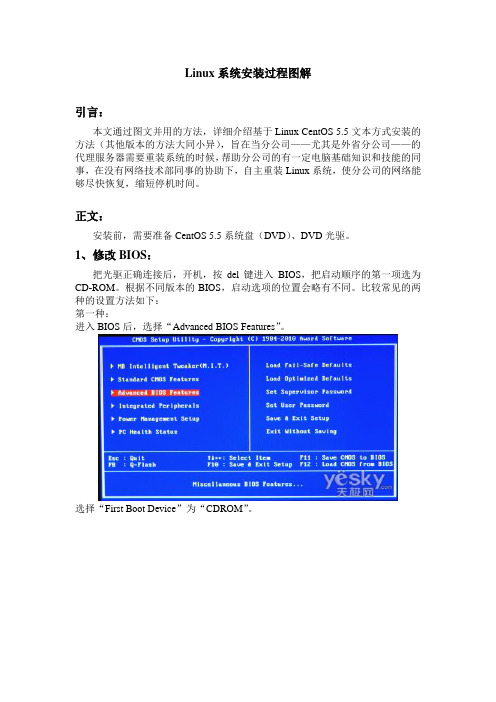
Linux系统安装过程图解 引言: 本文通过图文并用的方法,详细介绍基于Linux CentOS 5.5文本方式安装的方法(其他版本的方法大同小异),旨在当分公司——尤其是外省分公司——的代理服务器需要重装系统的时候,帮助分公司的有一定电脑基础知识和技能的同事,在没有网络技术部同事的协助下,自主重装Linux系统,使分公司的网络能够尽快恢复,缩短停机时间。
正文: 安装前,需要准备CentOS 5.5系统盘(DVD)、DVD光驱。 1、修改BIOS: 把光驱正确连接后,开机,按del键进入BIOS,把启动顺序的第一项选为CD-ROM。根据不同版本的BIOS,启动选项的位置会略有不同。比较常见的两种的设置方法如下: 第一种: 进入BIOS后,选择“Advanced BIOS Features”。
选择“First Boot Device”为“CDROM”。 第二种: 进入BISO后,选择“Boot”
移动到“CD-ROM Drive”,输入“+”,直到该选项上移到第一个位置。 修改完成后,按“F10”,保存退出。 2、正式安装: 电脑成功从CD-ROM启动后,安装程序进入引导界面。输入“linux text”进入文本方式安装。如果此界面停留6秒后没有接收输入信息,则会默认进入图形界面方式安装。
然后,安装程序会进行一系列的文件引导的工作。完成之后,安装程序询问 是否检查光盘,此处选择“skip”。 进入简单的欢迎界面,OK。 选择语言。选择默认的“English”,不要选择“Chinese(Simplified)”。 选择键盘布局方式。选择默认的“us”即可。 接下来,安装程序检查本机是否已安装Linux系统。选择“Reinstall System”。 下面进入重要部分!! 进入分区选择。默认为第二项“Remove linux partitions„„”,建议选择第一项“Remove all partitions„„”,调整后选“OK”,让安装程序自动进行重分区。 这时,安装程序询问确认删除磁盘分区,选择“Yes”。 接着,安装程序询问是否检查分区情况,选择“No”。 然后,是一些开机引导界面相关的设置,一路默认即可。 接下来,是网路配置的部分。安装程序询问是否配置eth0,即第一张网卡,
linux安装教程

linux安装教程Linux是一种自由和开放源代码的操作系统,它的安装相对于其他操作系统来说可能会有一些技术难度,但是只要按照以下步骤操作,你就能够成功地将Linux安装在你的电脑上。
1. 下载Linux发行版:首先,你需要从官方网站上下载你想要安装的Linux发行版的镜像文件。
常见的Linux发行版有Ubuntu、Fedora、Debian等。
镜像文件通常是一个ISO文件,你需要确保下载到的镜像文件没有被损坏或篡改。
2. 制作引导盘:接下来,你需要将镜像文件制作成一个可用于引导的盘。
你可以使用软件如Rufus(Windows)、Etcher(Mac)或dd命令(Linux)来制作一个可启动的USB安装盘。
在制作引导盘时要注意选择正确的设备以及正确的镜像文件。
3. 设定引导方式:在将电脑引导到USB安装盘之前,你需要确保你的电脑已经设定为从可移动设备(如USB)引导。
这个设置可以在电脑的BIOS或启动时按下相应的按键进入引导选项界面来完成。
4. 安装Linux:现在你可以将电脑引导至USB安装盘来开始安装Linux。
根据发行版的不同,安装过程可能会有所不同。
通常情况下,你需要选择安装语言、时区、磁盘分区和登录信息等。
确保仔细阅读和按照安装向导的指示来完成安装过程。
5. 进行配置:安装完成后,你需要进行一些配置来使Linux系统正常工作。
这包括更新系统软件、安装所需的驱动程序、配置网络以及个性化设置等。
你可以在系统设置或命令行工具中进行这些操作。
6. 探索和使用:现在,你已经成功地将Linux安装在你的电脑上了!你可以开始探索和使用Linux的各种功能和特性。
Linux提供了各种各样的应用程序来满足你的需求,你可以使用软件中心或命令行工具来安装和管理这些应用程序。
总结:在Linux安装过程中,注意选择合适的发行版和正确的安装步骤是非常重要的。
同时,要经常备份你的数据,以防万一。
随着你对Linux的熟悉和使用,你会发现它的强大和灵活性,希望你能够享受到Linux带来的优势和乐趣。
三种安装LINUX系统的方法及图示
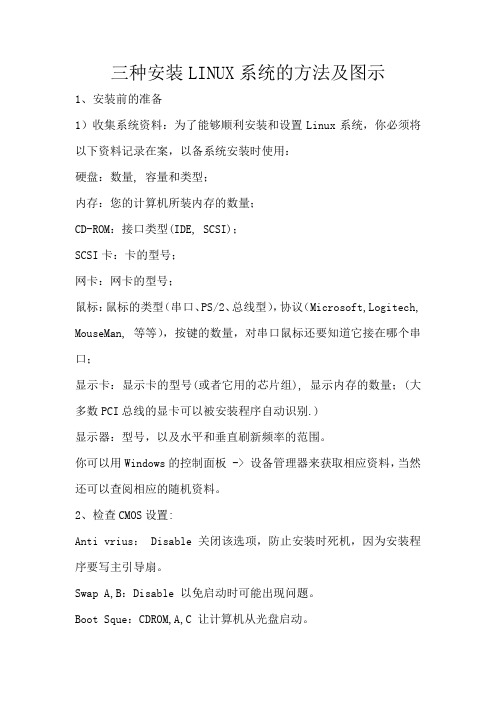
三种安装LINUX系统的方法及图示1、安装前的准备1)收集系统资料:为了能够顺利安装和设置Linux系统,你必须将以下资料记录在案,以备系统安装时使用:硬盘:数量, 容量和类型;内存:您的计算机所装内存的数量;CD-ROM:接口类型(IDE, SCSI);SCSI卡:卡的型号;网卡:网卡的型号;鼠标:鼠标的类型(串口、PS/2、总线型),协议(Microsoft,Logitech, MouseMan, 等等),按键的数量,对串口鼠标还要知道它接在哪个串口;显示卡:显示卡的型号(或者它用的芯片组), 显示内存的数量;(大多数PCI总线的显卡可以被安装程序自动识别.)显示器:型号,以及水平和垂直刷新频率的范围。
你可以用Windows的控制面板 -> 设备管理器来获取相应资料,当然还可以查阅相应的随机资料。
2、检查CMOS设置:Anti vrius: Disable 关闭该选项,防止安装时死机,因为安装程序要写主引导扇。
Swap A,B:Disable 以免启动时可能出现问题。
Boot Sque:CDROM,A,C 让计算机从光盘启动。
Memory Hole : Disable 若未关闭,则LINUX只能识别16M内存。
3、了解LINUX的硬盘分区的命名设计与文件系统知识:Linux安装至少要两个分区:Linux native(文件)分区和Linux Swap(交换)分区。
主分区用作存放LINUX的文件,交换分区为运行LINUX时提供虚拟内存。
交换分区每个16~32M,最多可以有8个,具体可根据内存的多少来决定。
一般来说,建一个16M的交换分区就可以了。
文件分区则根据需要和硬盘大小来决定,一般来说不应少于200M。
由于我们接触最多的是DOS操作系统,所以大多数人都习惯于使用类似于\\\\\C:\\\\\的符号来标识硬盘分区,但这在LINUX却不是这样。
Linux的命名设计比其他操作系统更灵活,能表达更多的信息。
linux系统安装教程

linux系统安装教程Linux系统是一种免费且开源的操作系统,它的稳定性、灵活性和安全性使其成为许多用户的首选。
本文将介绍如何安装Linux系统。
1. 确定硬件要求:在安装Linux系统之前,首先要确定你的计算机硬件是否符合系统的要求。
不同的Linux发行版可能有不同的硬件要求,例如处理器、内存和硬盘空间。
请查阅相应的文档以获取详细信息。
2. 下载Linux发行版:选择一个适合自己需求和技能水平的Linux发行版。
一些受欢迎的发行版包括Ubuntu、Fedora和Debian等。
访问官方网站下载最新的稳定版本的ISO镜像文件。
3. 创建启动设备:下载完成ISO镜像后,需要创建一个可引导的启动设备,如USB闪存驱动器或DVD。
有许多工具可用于创建启动设备,例如Rufus或Etcher等。
将ISO镜像文件写入启动设备,并确保在启动时使用该设备。
4. 启动计算机:将启动设备插入计算机,并重启计算机。
在计算机重新启动时,进入BIOS设置并将启动设备设置为优先引导。
5. 安装Linux系统:计算机重新启动后,将出现Linux系统安装界面。
按照安装程序的指示操作,例如选择语言、时区和键盘布局等。
6. 分区:将硬盘划分为不同的分区,例如根目录、/home目录和交换空间。
这样可以将系统文件和用户文件分开存储,提高系统的安全性和稳定性。
7. 安装过程:选择安装Linux系统的位置和分区,并设置管理员(root)密码。
等待安装程序完成系统文件的拷贝和配置过程。
8. 配置Linux系统:安装完成后,系统将要求重启计算机。
重启后,登录到Linux系统,根据自己的需求和喜好进行个性化设置,例如安装软件、配置网络和设置用户账户等。
9. 更新和升级:及时更新和升级Linux系统以获取最新的补丁和功能。
使用包管理器或图形界面工具更新系统,保持系统的安全和稳定性。
10. 学习和实践:安装完Linux系统后,继续学习和实践Linux 的相关知识和技巧。
Red Hat Linux 6.0安装图解
11月11日红帽子RedHat Enterprise Linux (RHEL) 6正式版发布,不知是巧合,还是有意,当天苹果系统Mac OS X 10.6.5也在光棍节发布。
听说红帽子蓄势了长达十年的,于是乎把红帽子下下来尝尝鲜。
今天总算是把他装上了。
安装过程如下:上图
第一步:进入系统后按回车就行,来到如下界面,选择skip
第二步:选择安装时的语言,只是安装用的语言,不习惯英语的话选择中文吧,我默认英文安装。
第三步:选择键盘的类型。
默认就好。
第四步:选择设备类型。
默认
第五步:选择安装类型,主要是对的硬盘操作。
熟悉linux分区的可以用最后一项。
第六步:确定写入硬盘
第七不: 选择最有一项
第八步:给你的计算机一个名字,这个名字是网络名。
就是别人在网络可以通过改名字识别你的机器
第九步:这是设置你的root用户登入密码,要牢记。
第十步:选择你所在时区。
选择上海就好。
(既然没北京,中国迟早把他和谐了)
第十一步:选择你要安装的系统的类型。
初学者就选桌面系统吧
第十二步:安装启动
第十三步:安装过程中。
耐心等吧
第十四步:安装完成
第十五步:重启后系统启动界面(丑了点)
第十六部:启动后的一些设置
第十七步:点下一步
第十八:点下一步
第十九步:这就到了登录界面了
最后的桌面:。
红帽最新服务器6.0版本安装过程图解
红帽 Linux 发行版项目组介绍 RHEL6 beta 版
我们怀着兴奋的心情告诉您一个好消息,红帽企业 Linux 6 Beta 版今日向公众推出,这是我 们发布下一个重要红帽企业 Linux 平台的第一步。从今天开始,我们诚邀我们的客户、合作 伙伴和公众成员安装测试迄今为 止我们最雄心勃勃、最重要的操作平台的操作系统,并为 我们提供反馈。 红帽企业 Linux 第一版已经发布近 8 年了。自发布之日起,该产品确立了作为领先企业级开 源操作系统之一的地位。 安装的系统应用在从便携机到大型机各种机器中,帮助确立了质 量、认证的基础设施、长期的稳定性、性能和安全性的标杆。从主体街到华尔街,红帽企业 Linux 几乎进入到各行各业中。 在红帽企业 Linux 进入 Beta 测试之时,当前支持的版本:红帽企业 Linux 5,依然是红帽软 件产品资产组合的基石。红帽企业 Linux 5 是在 2007 年 3 月首次发布的,自发布后,经历 了多次定期更新。上个月,我们刚刚发布了红帽企业 Linux 5 的第 5 次更新,增加了新的特 性和硬件支持。在 2014 年之前,红帽企业 Linux 5 平台将继续得到红帽公司以及其 ISV 和 OEM 合作伙伴的支持。 展望未来,红帽企业 Linux 6 模糊了虚拟、物理和云计算之间的界线,以适应当代 IT 环境中 发生的转变。红帽企业 Linux 6 从内核到应用基础设施到开发工具链都采用了升级的核心技 术,可以满足未来几代硬件、软件技术的需要。 新版本的主旋律包括无处不在的虚拟化、更好的稳定性和高可用性、更高的能效以及提供多 个最新软件技术。在今日 Beta 版发布之际,我们将介绍几项新的值得注意的改进: 全面的电源管理能力 ○按时的内核改进使系统可以更频繁地将没有活动任务的处理器变为空闲状态。这将导致 比 以前版本温度更低的 CPU 和 更高的节电。Powertop 等新监测工具可以帮助确定可以解决的 能耗问题,从而进一步减少能耗。像“tuned”这样的新调节工具(一种自适应系统调节 后台 程序)使系统可以根据服务使用模式的分析调节能耗。 性能改进 ○红帽工程师在我们计划出现在红帽企业 Linux 6 中的各种内核性能改进的上游开发中发挥 着关键作用,完全重写进程调度程序,使它可以通过让更高优先级的进程在最低限度的较低 优先级处理干扰的条件下,更 公平地在处理器之间分配计算时间。此外,还进行了多种多 处理器锁同步改进。例如,消除不必要的锁定事件、用睡眠锁定代替许多旋转(spin )锁定 和采用更 高效的锁定基元。这些根本的变化影响到许多内核子系统。 可伸缩性改进 ○新推出的硬件导致了商品计算平台的重大发展。例如,现在一台 5U 机架式机柜中可容纳64 个 CPU 和 2TB 内存。 这些系统以及它们的后继产品将要达到红帽企业 Linux 5 的可伸缩性 极限。红帽企业 Linux 6 的一个主要特性是:它可以提供适应未来系统的可伸缩性。其可伸 缩性能力从对大量 CPU 和内存配置的优化的支持到处理更多数量的系统互联总线和外设的
Linux系统安装教程
Linux系统安装教程Linux是一种开源操作系统,具有高度的灵活性和可定制性。
本文将为您提供一份Linux系统安装教程,帮助您轻松安装并开始使用Linux系统。
一、准备工作在安装Linux系统之前,您需要做一些准备工作:1. 下载Linux镜像文件:访问官方网站或其他可信赖的资源获取适合您的计算机的Linux镜像文件。
2. 创建可启动的安装介质:将下载的Linux镜像文件写入USB闪存盘或刻录到DVD光盘。
3. 备份数据:在安装Linux系统之前,请确保您重要的文件和数据已经备份。
安装过程可能会格式化您的硬盘,导致数据丢失。
二、选择适合的Linux发行版Linux拥有众多的发行版,如Ubuntu、Fedora、CentOS等。
不同的发行版针对不同的用户需求和使用场景,您可以根据自己的需求选择最适合您的Linux发行版。
三、安装Linux系统请按照以下步骤进行Linux系统的安装:1. 将可启动的安装介质插入计算机并启动计算机。
在计算机启动过程中,按照屏幕上的提示键选择从安装介质启动。
2. 进入Linux安装界面后,选择适当的语言和时区设置,并阅读并接受许可协议。
3. 分区硬盘:根据您的需求,选择分区方案。
您可以选择手动分区或让安装程序自动分区。
4. 选择安装位置:选择将Linux系统安装在哪个磁盘或分区上。
5. 设置用户名和密码:输入您的用户名和密码,这将成为您登录系统时的凭证。
6. 等待安装完成:安装程序将复制文件并安装Linux系统。
这个过程可能需要一些时间,请耐心等待。
7. 完成安装:安装完成后,您将收到安装成功的提示。
重启计算机后,您将可以进入Linux系统。
四、初步配置和使用Linux系统一旦您成功安装Linux系统,还需要进行一些初步配置:1. 更新系统:访问命令行终端,使用系统包管理器更新系统软件包。
在终端中运行适当的更新命令,例如:sudo apt update (Ubuntu)sudo dnf update (Fedora)2. 安装常用软件:根据您的需求,安装一些常用的软件,例如浏览器、办公套件、媒体播放器等。
Linux安装步骤课件
2、选择Skip(跳过CD检查),回车
4、选择英文安装,点击“Next”
5、选择U.S.English(键盘选项), 点击“Next”
6、默认选项(鼠标选项),点击“Next”
7、选择安装Custom, 点击“Next”
9、在第一次安装时,可以使用“Remove all Linux Partitions on this system”, 点击 “Next”
1、使用grub启动,选择Linux操作系统, 回车,进入Linux系统
2、正常启动后的画面,如下图:
3、使用root登陆后,即可使用。
19、安装程序选“Everything” ! 点T”
22、传输文件
23、安装准备
25、换入第三张CD
26、选择第二项“No,I…”(不创建紧 急恢复盘),点击“NEXT”
27、选择“Skip X configuration”(忽略 图形界面的配置),点击“NEXT”
11、10G硬盘自动分区的结果,直接 点击“Next”
13、进行网络配置,完成后点 击”NEXT“
14、选择“NO firewall”(无网络防火墙)! 点击“NEXT”
15、选择支持的语言后,点击“NEXT”
16、选择时区后,点击“NEXT”
17、输入root登陆密码(最少6位), 点击“NEXT”
- 1、下载文档前请自行甄别文档内容的完整性,平台不提供额外的编辑、内容补充、找答案等附加服务。
- 2、"仅部分预览"的文档,不可在线预览部分如存在完整性等问题,可反馈申请退款(可完整预览的文档不适用该条件!)。
- 3、如文档侵犯您的权益,请联系客服反馈,我们会尽快为您处理(人工客服工作时间:9:00-18:30)。
Scientific Linux 6.0 图形安装教程 2011-03-15 18:12 一.准备安装Scientific Linux系统
1.Scientific Linux简介 Scientific Linux是重新编译的Red Hat Enterprise Linux,由费米国家加速器实验室、欧洲核研究组织以及世界各地的大学和实验室共同开发。它旨在与Red Hat Enterprise Linux完全兼容,它也提供了上游产品中未收入的额外软件包。这当中最值得一提的是各种文件系统,包括Cluster Suite和Global File System(GFS)、FUSE、OpenAFS、Squashfs、Unionfs,以及对Intel无线固件的无线网络支持、MadWiFi和NDISwrapper、Sun Java及Java Development Kit(JDK)、轻量级的IceWM窗口管理器、面向统计计算的R语言环境,以及Alpine邮件客户端。同时它也强调自主方便的定制,用户可以根据自己的需求做相应修改,可以使用脚本或者Anaconda给自己定制最小化的安装模式。
2.获得Scientific Linux发行版 官方下载: https://www.scientificlinux.org/download
网络安装镜像:(引导安装) http://ftp1.scientificlinux.org/linux/scientific/6.0/i386/iso/SL-60-i386-2011-03-03-boot.iso(i386) http://ftp1.scientificlinux.org/linux/scientific/6.0/x86_64/iso/SL-60-x86_64-2011-03-03-boot.iso(x86_64)
离线用户可以下载第一张DVD:(完整) http://www.osst.co.uk/Download/scientific/6.0/i386/iso/SL-60-i386-2011-03-03-Install-DVD.iso.torrent(i386) http://ftp1.scientificlinux.org/linux/scientific/6.0/x86_64/iso/SL-60-x86_64-2011-03-03-Install-DVD.iso(x86_64)
3.硬盘分区方案 在计算机上安装Linux系统,对硬盘进行分区是一个非常重要的步骤,下面介绍几个分区方案。
(1)方案1(初级用户) / :建议大小在5GB以上。 /home:存放普通用户的数据,是普通用户的宿主目录,建议大小为剩下的空间。 swap:即交换分区,建议大小是物理内存的1~2倍。
(2)方案2(中级用户) /boot:用来存放与Linux系统启动有关的程序,比如启动引导装载程序等,建议大小为100MB以上。 / :Linux系统的根目录,所有的目录都挂在这个目录下面,建议大小为5GB以上。 /home:存放普通用户的数据,是普通用户的宿主目录,建议大小为剩下的空间。 /usr :用来存放Linux系统中的应用程序,其相关数据较多,建议大于3GB以上。 swap:实现虚拟内存,建议大小是物理内存的1~2倍。
(3)方案3(服务器) /boot:用来存放与Linux系统启动有关的程序,比如启动引导装载程序等,建议大小为100MB以上。 /usr :用来存放Linux系统中的应用程序,其相关数据较多,建议大于3GB以上。 /var :用来存放Linux系统中经常变化的数据以及日志文件,建议大于1GB以上。 /home:存放普通用户的数据,是普通用户的宿主目录,建议大小为剩下的空间。 / :Linux系统的根目录,所有的目录都挂在这个目录下面,建议大小为5GB以上。 /tmp:将临时盘在独立的分区,可避免在文件系统被塞满时影响到系统的稳定性。建议大小为500MB以上。 swap:实现虚拟内存,建议大小是物理内存的1~2倍。
二.光盘安装Scientific Linux 1.安装引导 首先要设置计算机的BIOS启动顺序为光驱启动,保存设置后将安装光盘放入光驱,重新启动计算机。
计算机启动以后会出现如下图所示的界面。 你可以直接按下来进入图形介面的安装方式或者等待60秒。 下面是上图所示引导菜单选项如下: 安装或升级现有系统: 这个选项是默认的。 选择此选项,安装到您的计算机使用Scientific Linux的图形安装程序的系统。
安装系统,基本的视频驱动程序: 此选项允许您安装Scientific Linux的模式,即使在图形安装程序无法加载视频卡的正确驱动程序为您的。如果你的屏幕上出现扭曲或一片空白时使用的安装或升级现有系统的选项,重新启动计算机,并尝试此选项。
救援安装的系统: 选择这个选项来修复您的安装Scientific Linux系统,防止正常启动你一个问题。虽然Scientific Linux是一个非常稳定的计算平台,它是偶然的问题仍有可能发生,防止启动。 救援环境包含实用程序,允许您解决这些问题,品种繁多。
从本地驱动器启动: 此选项将引导从第一个安装的磁盘系统。 如果你意外地启动这个光盘,使用未立即启动安装程序这是从硬盘启动选项。 2.检测光盘介质 如下图所示,如果是一张完整的安装盘,可以直接单击“Skip”按钮跳过,否则单击“OK”按钮检测安装盘的完整性。
Tips:如果你确定你所下载的DVD或光盘没有问题的话,那么这里可以选择‘Skip(忽略)’, 不过,你也可以按下‘OK’来进行DVD的分析,因为通过DVD的分析后,后续的安装比较不会出现奇怪的问题。 不过如果你按下‘OK’后,程式会开始分析光盘内的所有文件的资讯,会花非常多的时间喔!
3.安装欢迎界面 当检测完电脑硬件信息后,进入安装欢迎界面,如下图所示。 4.选择安装过程中的语言 单击“Next”按钮进入如下图所示的界面,选择安装过程中使用的语言,此处选择“Chinese Simplified(简体中文)”。 5.选择键盘布局类型 选择完安装过程中的语言后,单击“Next”按钮进入如下图所示的界面,选择键盘类型一般默认会选择“U.S.English(美国英语式)”,即美式键盘,在此使用默认的选择。 6.选择设备 下图所示选择基本或特殊的存储设备。 基本存储设备:用于台式机和笔记本等等。 特殊存储设备:用于服务器等等。
选择“基本存储设备” ,单击“下一步”按钮。 7.初始化硬盘 如果硬盘上没有找到分区表,安装程序会要求初始化硬盘。此操作使硬盘上的任何现有数据无法读取。如果您的系统具有全新的硬盘没有操作系统安装,或删除硬盘上的所有分区,则单击 “重新初始化”。 安装程序将为您提供一个单独的对话框,为每个磁盘,它无法读取一个有效的分区表。单击忽略所有按钮,或重新初始化所有的按钮,可将应用到所有设备相同的答案。
8.设置主机名与网络 安装程序会提示您提供和域名为这台计算机的主机名格式,设置主机名和域名 。 许多网络有DHCP(动态主机配置协议)服务,它会自动提供域名系统的一个连接,让用户输入一个主机名。 除非您有特定需要定制的主机名和域名,默认设置 localhost.localdomain 是一个很好的选择大多数用户。 9.时区选择
因为全世界分为24个时区,所以,要告知系统时区在哪里。如下图所示,你可以选择北京,或直接用鼠标在地图上选择。要特别注意UTC,它与“夏令时”有关,我们不需要选择这个选项,否则会造成时区混乱,导致系统显示的时间与本地时间不同。 10.设置管理员密码(root密码) 下面是最重要的“系统管理员的口令”设置,如下图所示。在Linux中,系统管理员的默认名称为root,请注意,这个口令很重要。至少6个字符以上,含有特殊符号,并要记好。 11.磁盘分区配置 为方便大家分区硬盘,Scientific预设给了我们四种分区模式,分别为: 使用所有空间:
选择此选项,删除您硬盘上的所有分区(这包括如Windows的NTFS分区VFAT或其他操作系统创建的分区)。
替换现有的Linux系统: 选择此选项,以消除先前的Linux安装创建的分区。 这不会删除其他分区(如VFAT或FAT32分区),你可能对您的硬盘驱动器。
宿小现有系统: 选择此选项,调整当前的数据和分区安装在手动释放的空间是一个默认的红帽企业Linux布局。
使用剩余空间: 选择此选项以保留您当前的数据和分区并安装在未使用的存储驱动器上的空间可用的Scientific。 确保有足够的存储驱动器上的可用空间,然后再选择此选项。
创建自定义布局: 选择此选项,手动存储设备进行分区并创建自定义布局。
(1)创建自定义布局 选择“创建自定义布局”,按“下一步”按钮;如下图所示。这里我们建立三个分区,分别是/、/home、swap。
创建“/” 选择要分区的空闲空间,按下“创建”后,就会出现如下的画面。选择“标准分区”后,点击“生成”。
